




CapCut英文版是一款由剪影官方推出的视频剪辑软件,这款软件就是剪映国际版,软件不仅继承了特效制作、倒放、变速等剪映的众多基础功能,软件还为用户准备了超多专业的转场特效、风格滤镜以及趣味贴纸等素材,让用户轻轻松松就能够制作出更加吸人眼球的短视频。
在CapCut英文版中同时拥有海量音乐库以及超多独家版权音乐,甚至用户在tiktok上收藏的音乐也可以直接在capcut中使用,让用户能够避免找素材这样繁琐的工作,提高剪辑的效率。
1、好用
剪切、反转和变速:恰到好处比以往任何时候都容易,只发布你的精彩瞬间。
2、高品质
先进的滤镜和完美的美颜效果开启无限可能。
3、热门音乐/听起来不可思议
海量音乐库和独家版权歌曲。
4、贴纸和文字
热门贴纸和字体让您充分表达您的视频。
5、效果
通过一系列神奇效果发挥创意。
1、精美配乐:自定义添加,大片制作必备。
2、视频涂鸦:创意笔刷,想怎么画就怎么画。
3、视频拼接:视频+照片,独家创意混合。
4、唯美主题:一键轻松切换,快速生成。
1、修剪和切割视频。专业的视频编辑器修剪器和切割器和视频作物应用程序。
2、Clipping for tiktok尖端音乐魔术滤镜,创建专属的Music Video,与音乐的节拍完全同步的特殊效果! 专业审美视频编辑应用。添加惊人的视频效果33、如glitch特效,火特效等。直观的Tik Tok编辑器,适合初学者使用。
4、使用Clipping进行魔术与Clipping,或使用完整的视频剪辑。
5、以任何比例裁剪视频。强大的电影制造商和专业视频编辑器为YouTube,Instagram等。最好的视频裁剪应用程序和视频编辑应用程序。
6、裁剪视频删除水印或任何不需要的部分。
7、放大/缩小视频。
8、选择从电影院,广场或垂直格式,便于分享到Instagram或Snapchat。
9、设置照片或字幕时,为tiktok剪裁-剪裁会自动调整镜头切换和过滤。
CapCut怎么剪辑音乐?
1、打开视频剪辑界面,拖动白色时间线至视频素材分割位置;
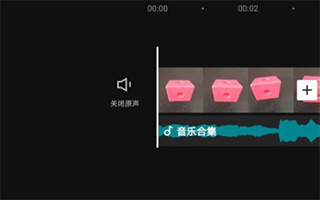
2、点击视频素材,然后点击“分割”;
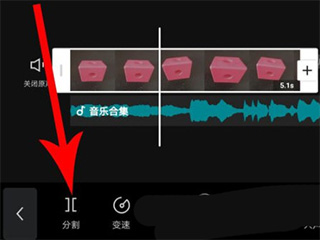
3、这时视频素材就会被一分为二,视频素材上留下一条分割线;
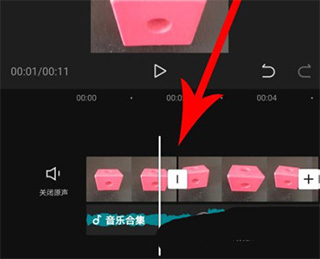
4、拖动白色时间线至音频素材分割位置;
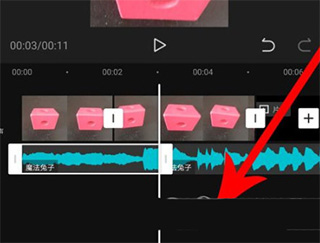
5、接着点击音频素材将其选中,然后点击“分割”,这样音频素材就会被一分为二,点击空白区域后就会在音频素材上留下一条分割线。
CapCut怎么去水印?
1、打开APP首页,然后点击右上角齿轮图标;

2、打开设置界面,然后点击“自动添加片尾”右侧的“黑色按钮
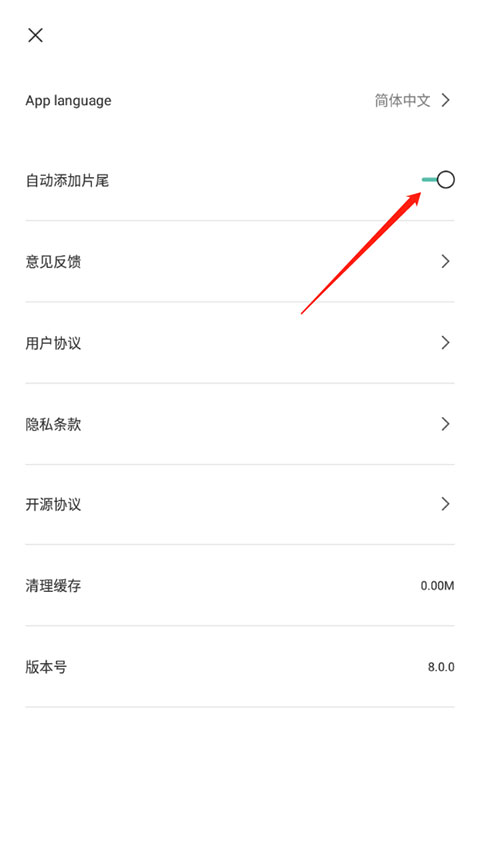
3、关闭自动添加片尾功能后点击×
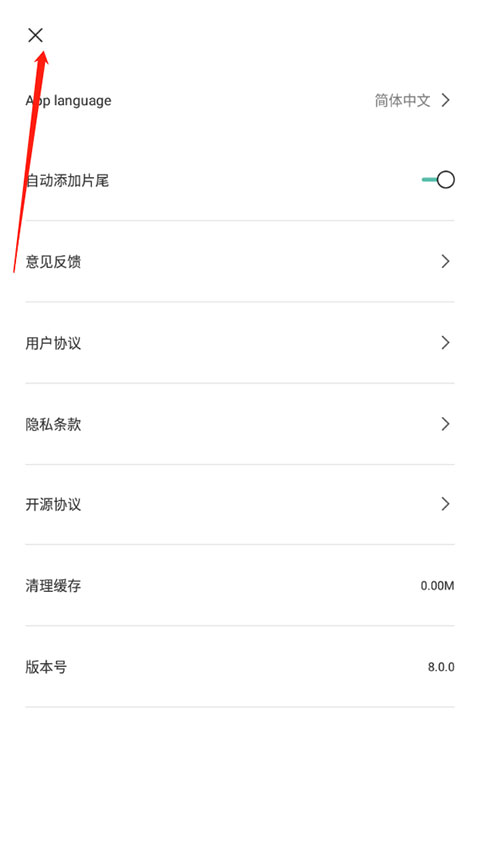
4、返回到剪映首页,然后点击新建项目
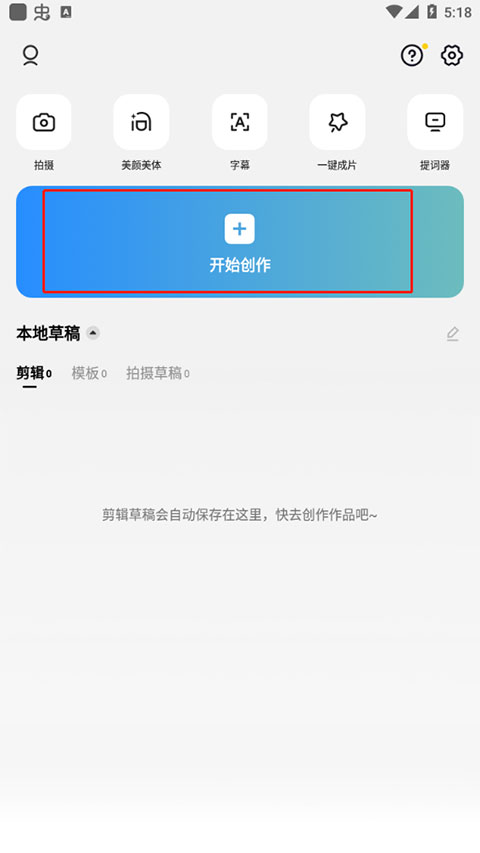
5、打开剪映视频剪辑界面,对视频进行剪辑,剪辑完成后点击导出图标
6、视频导出成功后打开播放,片尾的水印就看不到了。
CapCut无法导入工程文件?
1、确保工程文件格式兼容:CapCut支持导入常见的视频文件格式,如MP4、MOV等。确保工程文件是兼容的格式,并且没有损坏。
2、检查文件路径和权限:确认工程文件路径是正确的,并且有足够的权限来读取和写入该文件。有时候,将工程文件移动到其他位置或修改文件权限会解决问题。
3、更新CapCut到最新版本:确保使用的是最新版本的CapCut。应用程序的更新会修复一些已知的问题和错误。
4、清除应用缓存数据:尝试清除CapCut的缓存数据,这些缓存文件会导致应用程序出现问题。可以在设备的设置中找到应用管理器或应用设置,然后选择CapCut清除缓存。
5、重新安装CapCut:以上方法都没有解决问题,可以尝试卸载并重新安装CapCut应用程序,在重新安装之前,确保已经备份了所有的工程文件和项目。"工程文件"是指用于组织、管理和构建项目的文件,它包含了项目所需的配置信息、编译选项和依赖关系等。
capcut怎么用模板?
下载并安装CapCut,然后打开手机上的应用。
在应用的主页面点击右侧的“一键成片”功能。
选择或导入想要编辑的视频素材。
导入视频后,在下方选择喜欢的模板,这些模板通常是免费提供的。
找到合适的模板后,等待数据导入完成(100%),即可完成创作。
可以预览创作的内容,点击“导出”保存编辑后的视频。
应用信息
相同厂商 Bytedance Pte. Ltd.
热门推荐
更多版本
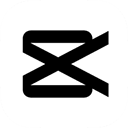
CapCut国外最新版268.91MB影音视听v13.2.0
查看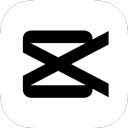
Capcut国际版2025最新下载234.50MB影音视听v11.7.0
查看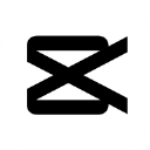
剪映国际版CapCut最新版本383.54MB影音视听v18.0.0
查看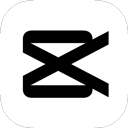
Capcut官方正版下载免费242.41MB影音视听v11.1.0
查看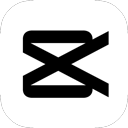
CapCut高级解锁版268.91MB图像拍照v13.2.0
查看相关应用
实时热词
评分及评论
点击星星用来评分